Se segui quello che dice Microsoft, Copilot è il futuro di Windows, poiché si sta concentrando sull'integrazione in tutti i suoi prodotti. Ma cosa succede se vuoi provarlo ma non riesci a trovarlo? Abbiamo alcuni trucchi che puoi provare se il tuo modello Copilot basato sull'intelligenza artificiale non è presente in Windows 11. Scopri Alcune varianti di Microsoft Copilot e quale dovresti utilizzare.
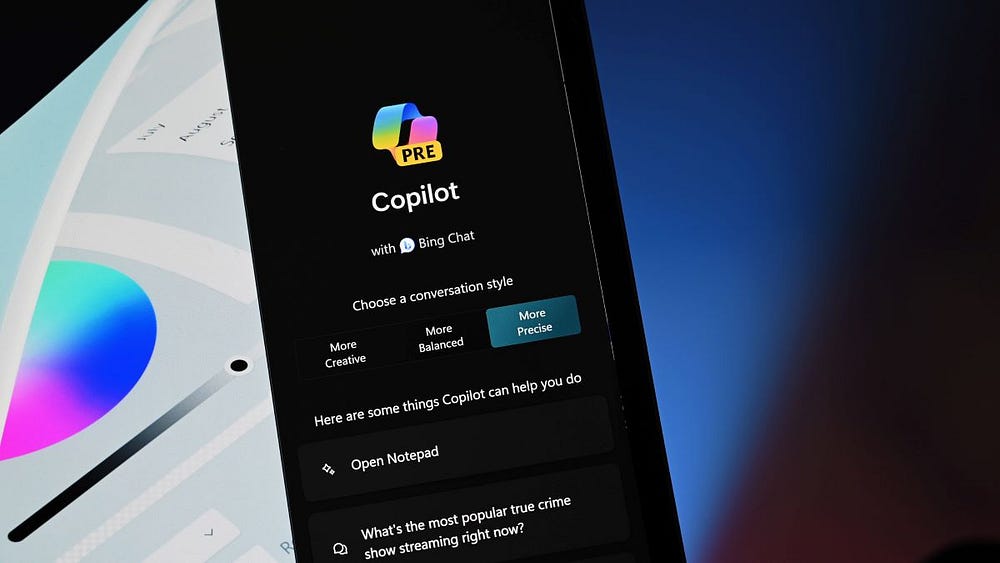
Dov'è il copilota?
Se Copilot è installato correttamente in Windows 11, dovresti riuscire a trovare l'icona Copilot 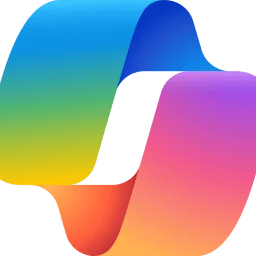
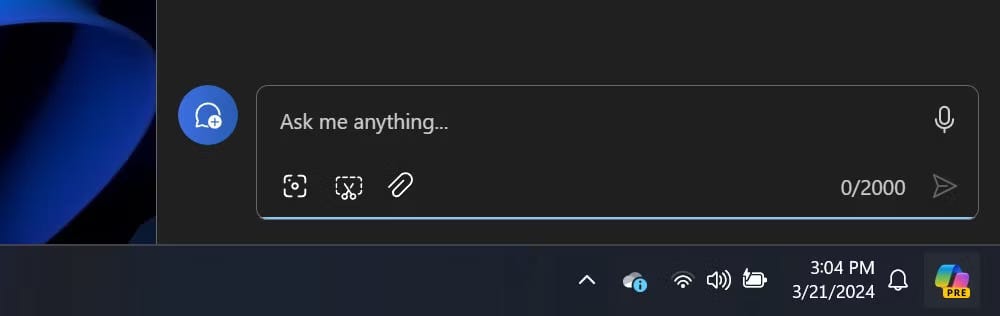
Su alcune versioni di Windows, a seconda della versione attualmente in esecuzione, passa semplicemente il mouse sull'icona di Copilot 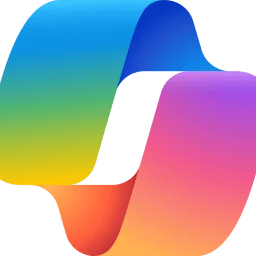
È necessario un account Microsoft per accedere a Copilot
Se Copilot non è disponibile sul tuo sistema, potrebbero esserci diversi motivi. Tuttavia, uno dei motivi più comuni è il mancato accesso al tuo account Microsoft.
Se installi Windows 11 non in lineaAd esempio, potresti non essere in grado di accedere al tuo account Microsoft. Non preoccuparti, perché è molto semplice passare da un account locale a un account Microsoft in Windows 11.
Potresti avere altri motivi per non utilizzare un account Microsoft con Windows 11, ma indipendentemente dai motivi, il modello Copilot semplicemente non funzionerà senza un account Microsoft.
Hai aggiornato Windows?
Inoltre, l'implementazione di Copilot sul tuo computer potrebbe essere lenta se non abiliti gli aggiornamenti automatici. Per risolvere questo problema, attiva gli aggiornamenti automatici o controlla semplicemente eventuali aggiornamenti manualmente.
Per verificare la presenza di aggiornamenti, premi il tasto Windows, quindi cerca "Aggiorna". Dovresti vedere un'opzione Controlla gli aggiornamenti Pop-up nel menu. Aprilo, quindi fai clic sul pulsante etichettato Controlla gli aggiornamenti Nell'angolo superiore della finestra.
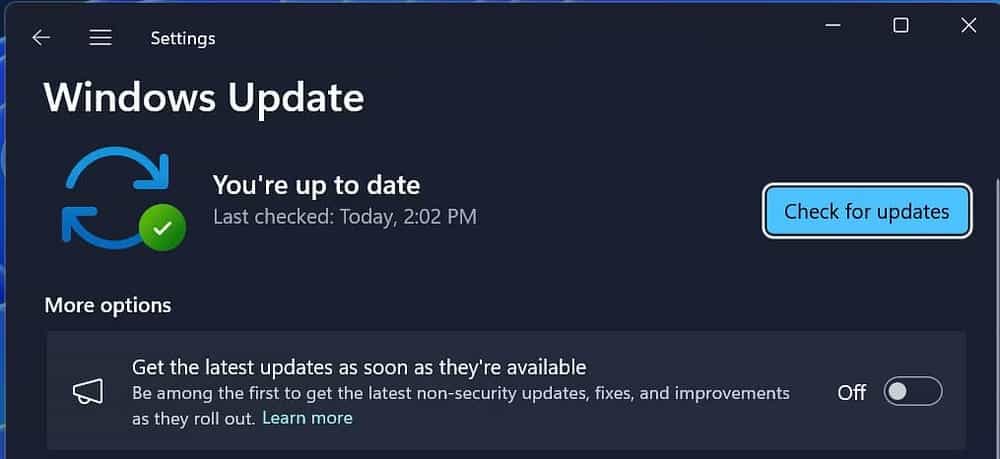
Se sono disponibili aggiornamenti, scegli di installarli. Dopo il riavvio, dovresti trovare Copilot nell'installazione di Windows 11. Verificare Cos'è Microsoft Copilot? E come può essere utilizzato in Windows.
Avrai bisogno di un po' di pazienza
Se desideri provare subito le ultime funzionalità di Copilot, dovrai attivarle Versione interna Per Windows 11. Questo è utile per provare nuove funzionalità, ma aumenta la possibilità di instabilità sul tuo computer.
Supponendo che preferisci non iscriverti a Windows Insider, dovrai semplicemente attendere l'aggiornamento della tua versione di Windows 11. Microsoft sta lanciando il modello Copilot molto rapidamente, quindi spero che non dovrai aspettare a lungo.
Si spera che ora Copilot funzioni senza problemi sul tuo sistema. Se non sei sicuro di dove andare da qui, dai un'occhiata alla nostra guida che spiega Come utilizzare Copilot in Windows.
Anche se non hai ancora installato Copilot in Windows 11, ciò non significa che sei sfortunato. Al momento in cui scriviamo, esistono diverse versioni di Copilot in esecuzione Microsoft Edge sul web, quindi dovresti essere in grado almeno di farti un'idea di come appare Copilot. Ora puoi visualizzare Guida per l'utente di Microsoft Copilot su Android e iPhone: passaggi per installarlo e utilizzarlo.







